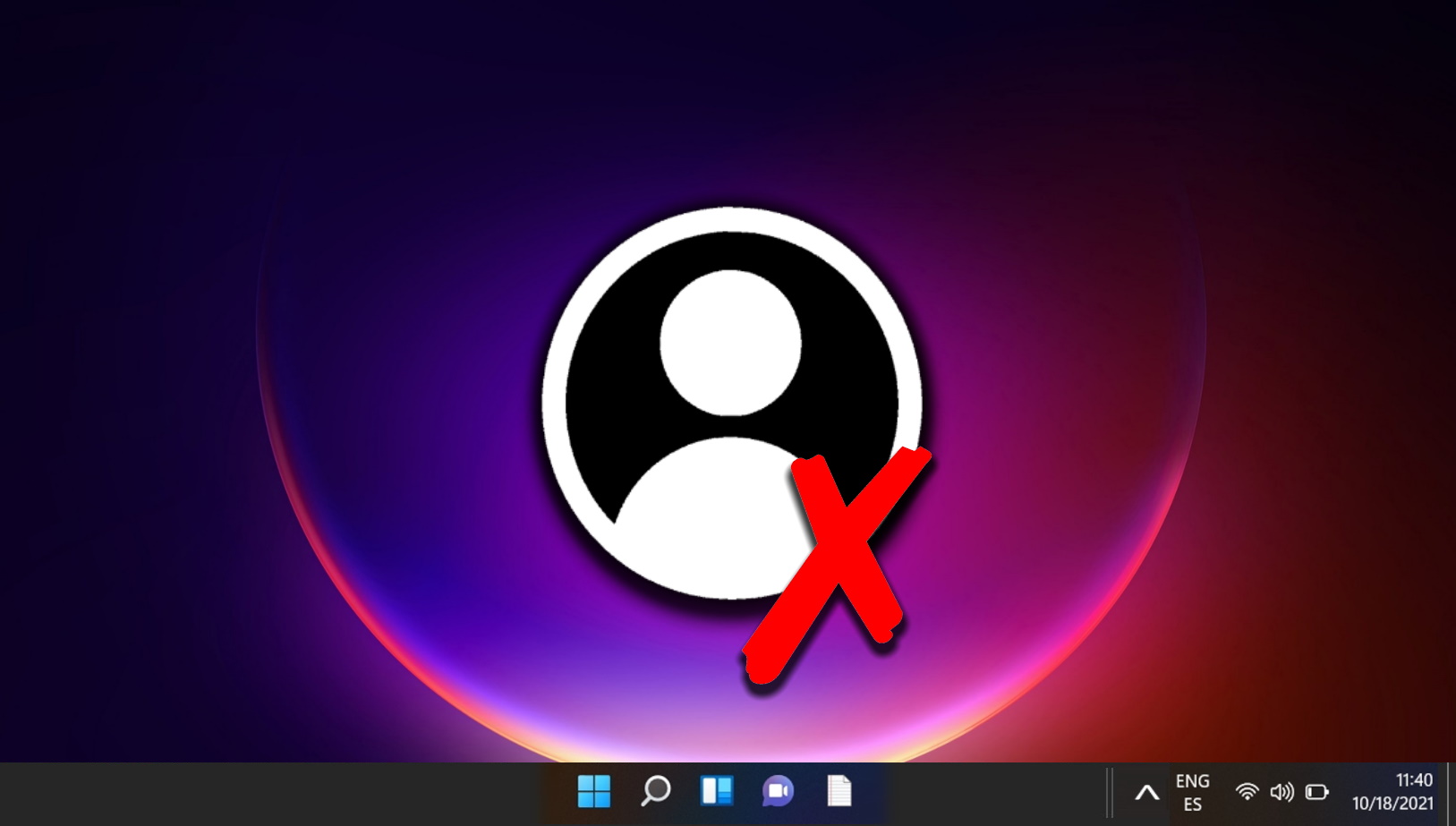O Windows tem dois tipos gerais de conta: o usuário “Padrão”, que obtém acesso a um número selecionado de recursos e funções, e o “Administrador”, que pode executar tarefas mais avançadas, como instalação de aplicativos, alterações de configurações globais e execução de comando. Hoje, mostraremos como alterar uma conta de usuário para administrador no Windows 10 ou Windows 11.
Antes de começarmos, no entanto, vale a pena pensar nas implicações de fazer a alteração em um conta de administrador. Você deve entender que está concedendo a esse usuário controle total sobre seu PC. Isso inclui a capacidade de ver e interagir com arquivos de outros administradores, instalar programas autorizados (incluindo malware), ignorar software de bloqueio ou limpar totalmente o PC.
Em vez disso, para alguns usuários, você pode ser mais bem atendido. para manter a conta padrão, mas digite a senha do administrador quando quiserem fazer alterações avançadas. Dessa forma, você pode verificar quaisquer alterações no dispositivo antes de concordá-las.
Dito isso, se tiver certeza de que deseja alterar um usuário para administrador no Windows 10 ou 11, siga o procedimento abaixo:
⚠️ Observação: Em neste tutorial, usamos capturas de tela do Windows 11 para demonstrar o processo. Esteja ciente de que, embora o mesmo método geral se aplique ao Windows 10, pode haver algumas pequenas alterações no processo e nos elementos da interface do usuário. Eles serão anotados nas etapas relevantes do guia.
Como tornar um usuário um administrador no Windows 11 ou Windows 10 por meio de Configurações
Como tornar um usuário um administrador no Windows 11 ou Windows 10 por meio do Painel de Controle
Como conceder permissão de administrador no Windows 11 ou Windows 10 com gerenciamento do computador
Como tornar você mesmo (ou outro usuário) um administrador no Windows 11 ou 10 via netplzwiz
Como tornar um usuário um administrador no Windows 11 ou Windows 10 usando CMD
Se você quiser abandonar totalmente a interface do usuário, o prompt de comando é outra opção. O comando net localgroup permite alterar rapidamente as permissões de uma conta sem ser muito difícil de lembrar. Veja como você pode usá-lo:
Pressione Iniciar e digite”Prompt de Comando”e, em seguida, pressione”Executar como administrador”no lado direito
Você precisará execute o prompt de comando como administrador para fazer essa alteração. Obtenha a permissão do administrador, se necessário.
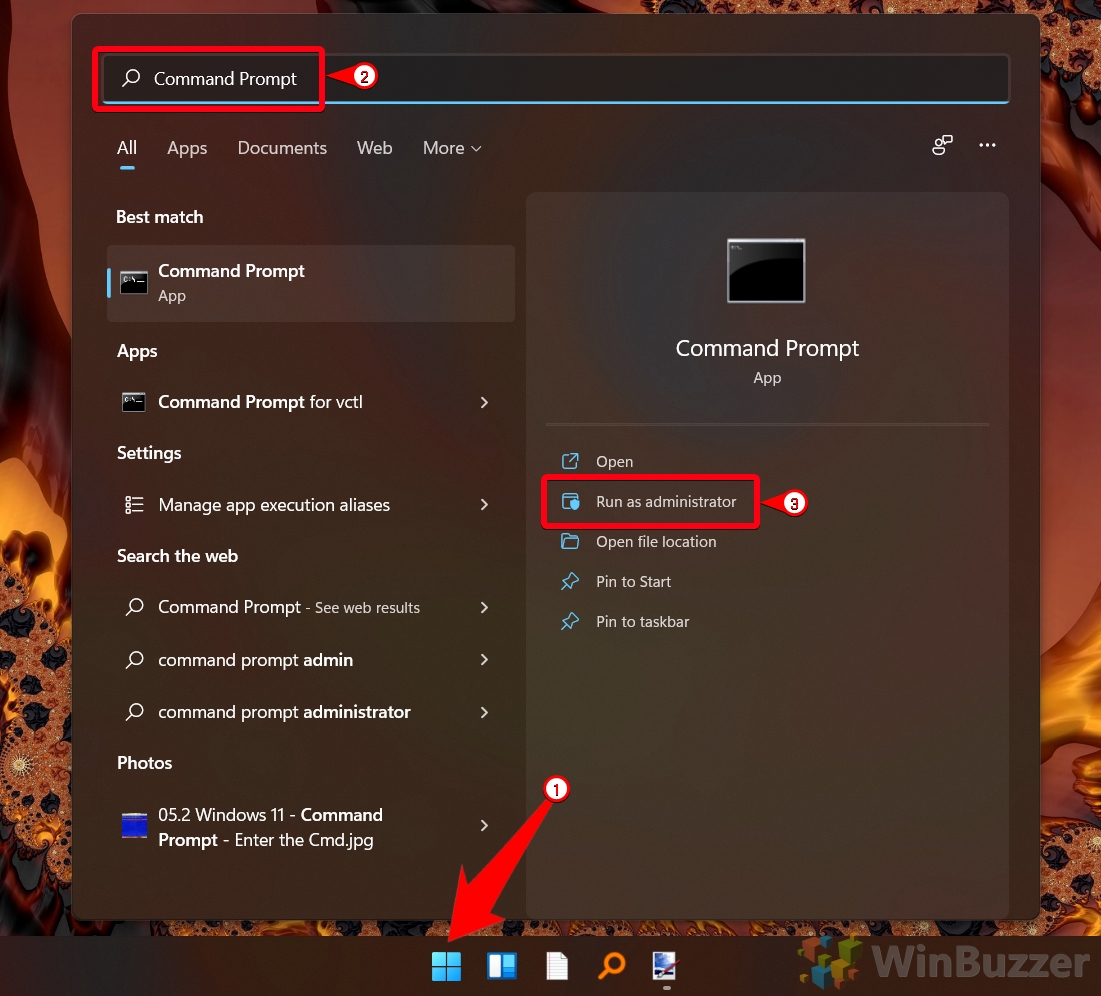 Digite o comando de alteração de administrador e pressione Enter
Digite o comando de alteração de administrador e pressione Enter
Na janela CMD, escreva o seguinte, substituindo “Usuário”pelo nome de usuário completo da conta:
net localgroup administradores”Usuário”/add
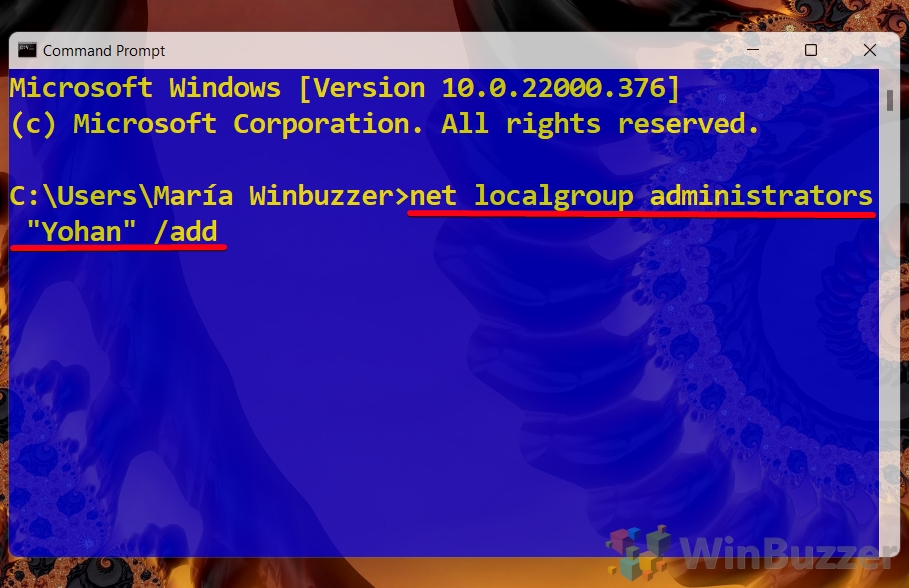
Como criar um administrador no Windows 11 ou Windows 10 com PowerShell
Como é típico, você pode usar um comando do PowerShell para executar a mesma ação, se essa for sua preferência. O comando é um pouco mais difícil de lembrar, mas ainda é muito fácil:
Abra o PowerShell como administrador
Pressione Iniciar e digite “Powershell” e clique em “Executar como administrador” no lado direito.
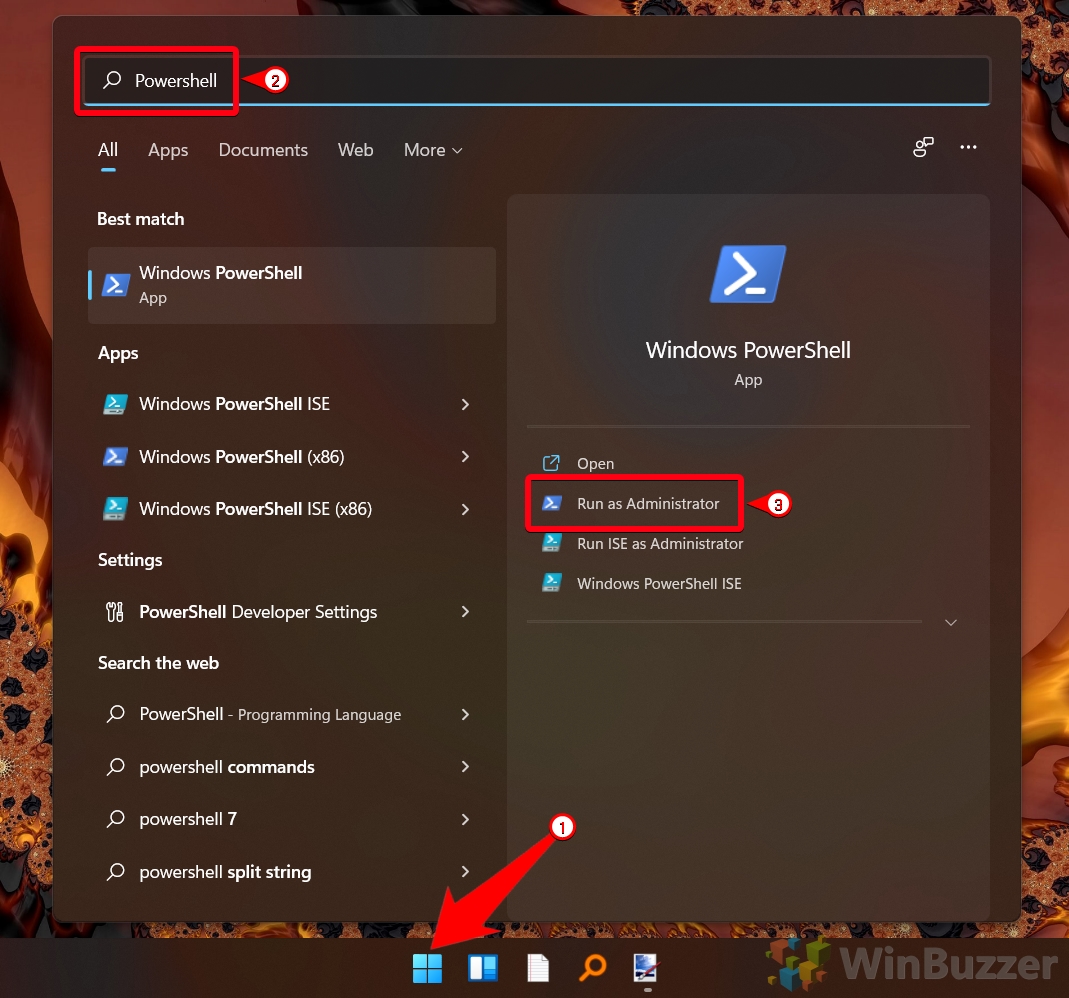 Digite o comando do grupo local e pressione Enter
Digite o comando do grupo local e pressione Enter
No PowerShell, o comando que você deseja digitar é o seguinte:
Add-LocalGroupMember-Group”Administrators”-Member”User”
Assim como no prompt de comando, você deve substituir”User”pelo nome completo da conta de usuário à qual deseja conceder permissões de administrador.
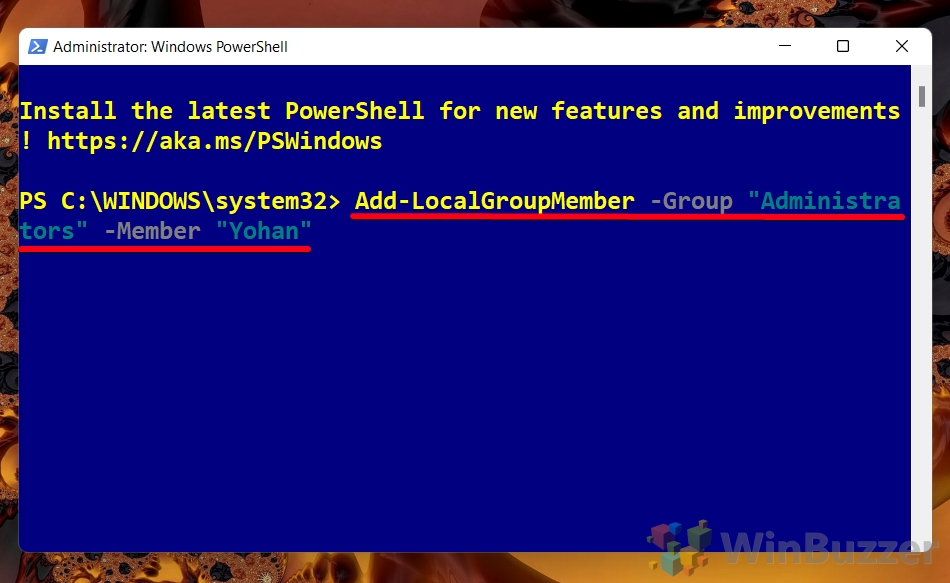
FAQ – Perguntas frequentes sobre contas de administrador do Windows
Posso alterar uma conta de usuário para administrador sem primeiro fazer login como administrador?
Não, você deve estar conectado com uma conta de administrador para alterar o tipo de conta de outro usuário. Esta medida de segurança evita que usuários padrão elevem seus próprios privilégios sem autorização. Se ainda não estiver conectado como administrador, você precisará mudar para uma conta que tenha esses privilégios ou pedir a um administrador existente para fazer a alteração para você.
O que devo fazer? o que fazer se a opção “Alterar tipo de conta“estiver esmaecida ou não for clicável?
Se a opção”Alterar tipo de conta“estiver esmaecido, normalmente significa que você não tem permissões suficientes para fazer a alteração ou que há restrições impostas à conta (possivelmente devido a políticas de grupo definidas por um administrador). Primeiro, certifique-se de estar conectado como administrador. Se estiver e o problema persistir, pode ser necessário verificar se há políticas de grupo aplicadas ou outras configurações administrativas que possam estar restringindo as alterações. Ferramentas como o Editor de Política de Grupo (gpedit.msc) podem ser usadas para essa finalidade, mas é aconselhável cautela, pois alterações incorretas podem afetar a estabilidade do sistema.
Como posso evitar que um usuário padrão seja alterado para um administrador sem minha permissão?
Para evitar a elevação não autorizada de contas de usuário, certifique-se de que todas as senhas das contas de administrador sejam fortes e conhecidas apenas por indivíduos autorizados. Além disso, definir as configurações do Controle de Conta de Usuário (UAC) para sempre notificar ou exigir uma senha para alterações pode adicionar uma camada extra de segurança. A revisão regular das contas e dos privilégios dos usuários também pode ajudar a detectar alterações não autorizadas antecipadamente.
Existe uma maneira de rastrear as alterações feitas por um usuário depois que ele recebeu direitos de administrador?
Embora o Windows não tenha um recurso integrado para rastrear especificamente alterações feitas por administradores individuais, você pode usar o Visualizador de Eventos para monitorar logs de sistema e de segurança em busca de ações e alterações significativas. Para um rastreamento mais detalhado, considere implementar um software de monitoramento de terceiros projetado para auditoria e conformidade, que pode fornecer detalhes mais granulares sobre as atividades e alterações do usuário.
Como posso alternar rapidamente entre um usuário padrão e um usuário padrão? uma conta de administrador?
Para alternar entre contas de usuário, você pode sair da conta atual e fazer login na outra. Alternativamente, você pode usar a opção “Trocar de usuário” disponível no menu Iniciar ou na tela de segurança Ctrl + Alt + Del para alternar mais rapidamente sem fazer logoff. em segundo plano em uma conta enquanto trabalho em outra.
Posso conceder privilégios de administrador temporários a um usuário e depois revertê-los automaticamente para um usuário padrão?
O Windows não suporta a reversão automática de privilégios de administrador após um período definido. Você precisará alterar manualmente a conta de volta para um usuário padrão quando as tarefas administrativas forem concluídas. Para necessidades temporárias, considere executar as tarefas necessárias sozinho como administrador ou supervisionar de perto o ações do usuário durante sua elevação temporária.
Quais são as implicações de tornar a conta de uma criança um administrador?
Conceder acesso de administrador infantil remove muitas das proteções fornecidas pelas contas padrão, como restrições à instalação de software, acesso a conteúdo impróprio ou realização de alterações não intencionais no sistema. É recomendado manter as contas das crianças como usuários padrão e usar recursos de controle parental para monitorar e gerenciar suas atividades. Se uma criança precisar realizar uma ação que exija privilégios de administrador, é mais seguro supervisionar a atividade e inserir a senha do administrador quando solicitado.
Como posso garantir que um novo administrador não altere sistemas críticos? acidentalmente?
Educar os novos administradores sobre o impacto de suas ações e definir diretrizes claras para alterações no sistema pode ajudar a evitar modificações acidentais. Considere a criação de uma política documentada descrevendo alterações e procedimentos aceitáveis para fazer modificações significativas no sistema. Para ambientes críticos, a implementação de processos e ferramentas de gerenciamento de mudanças pode fornecer supervisão e permitir a reversão de alterações não intencionais.
Os privilégios de administrador podem ser atribuídos a um programa em vez de a um usuário?
Embora não seja possível atribuir privilégios de administrador diretamente a um programa, você pode configurar programas para sempre serem executados com privilégios elevados ajustando suas propriedades ou usando o agendador de tarefas para iniciar o programa com direitos de administrador. Essa abordagem permite que programas específicos sejam executados como se um administrador os tivesse iniciado, sem conceder ao usuário acesso administrativo a todo o sistema. Seja cauteloso com essa abordagem, pois ela pode expor seu sistema a riscos de segurança se usada indevidamente.
Qual é a diferença entre mudar um usuário para administrador por meio de Configurações e usar o Painel de Controle?
A principal diferença está na interface do usuário e na navegação. O aplicativo Configurações, introduzido no Windows 8 e expandido no Windows 10 e 11, oferece uma interface mais moderna e simplificada, enquanto o Painel de Controle oferece uma visão clássica com a qual alguns usuários podem estar mais familiarizados. Funcionalmente, ambos os métodos alcançam o mesmo resultado: alterar o tipo de conta de um usuário. A escolha entre eles é em grande parte uma questão de preferência pessoal ou familiaridade.
A mudança de um usuário para administrador afetará os arquivos ou softwares existentes em sua conta?
Elevar os privilégios de um usuário a administrador não modifica diretamente os arquivos ou software existentes. No entanto, concede ao usuário a capacidade de acessar e modificar todos os arquivos do sistema, instalar novo software e alterar as configurações do sistema, o que pode afetar indiretamente a operação e a segurança do sistema. É importante confiar privilégios de administrador ao usuário devido ao impacto potencial na estabilidade e segurança do sistema.
Como posso limitar o que um novo administrador pode fazer no sistema?
Depois que um usuário recebe direitos de administrador, ele tem amplo controle sobre o sistema. Para mitigar os riscos, você pode educar novos administradores sobre as práticas recomendadas, estabelecer diretrizes claras para alterações do sistema e, possivelmente, usar software de terceiros que permita configurações de permissão mais granulares do que as fornecidas pelo Windows por padrão. Auditorias e monitoramento regulares também podem ajudar a garantir que os administradores sigam os protocolos estabelecidos.
Tornar um usuário administrador pode ajudar com problemas de compatibilidade de software?
Alguns mais antigos ou software especializado pode exigir direitos de administrador para funcionar corretamente devido à forma como interagem com arquivos ou configurações do sistema. Embora a concessão de direitos de administrador possa resolver esses problemas, é recomendável tentar primeiro os modos de compatibilidade ou ajustes de configurações que permitem que o software seja executado com privilégios de usuário padrão. Isso mantém a segurança do sistema e permite o funcionamento do software necessário.
Que precauções devo tomar antes de conceder acesso de administrador a alguém?
Antes de conceder acesso de administrador, certifique-se de que o usuário está ciente das responsabilidades e dos riscos potenciais associados a privilégios elevados. Discuta o escopo das alterações permitidas, estabeleça diretrizes claras para modificações no sistema e considere a implementação de ferramentas de monitoramento ou auditoria para rastrear ações significativas. Revise e confirme regularmente a necessidade de privilégios de administrador para minimizar possíveis riscos de segurança.
Como posso revogar privilégios de administrador se não precisar mais deles ou se for um erro?
Para revogar privilégios de administrador, siga os mesmos passos que você usou para concedê-los, mas escolha “Usuário padrão“ao alterar o tipo de conta. Esta ação deve ser realizada a partir de outra conta que já tenha administrador direitos. A revisão regular dos tipos e privilégios de contas de usuário pode ajudar a garantir que apenas os usuários necessários mantenham acesso elevado, reduzindo possíveis riscos de segurança.
Extra: como ativar a conta de administrador oculta no Windows 11 e no Windows 10
Ao contrário das contas de usuário normais, mesmo aquelas com privilégios administrativos, o Windows 11 e o Windows 10 têm uma conta de administrador oculta integrada que possui um status exclusivo no sistema operacional. Em nosso outro guia, mostramos como ativar a conta de administrador oculta integrada no Windows.
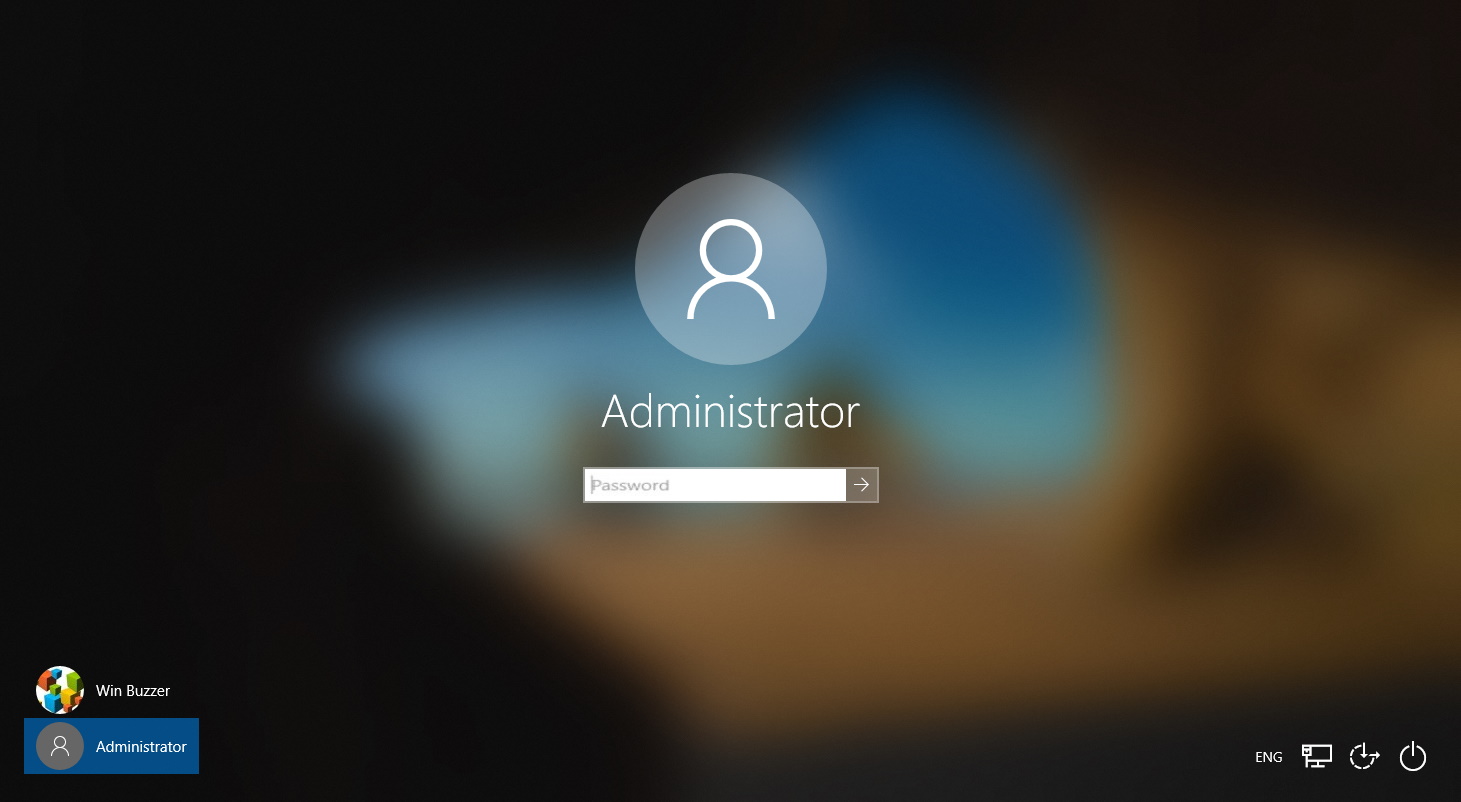
A maneira mais fácil de excluir uma conta de usuário no Windows é através do menu de configurações, mas isso não é adequado para todos. Às vezes, pode gerar erros, entrar em conflitos com grupos familiares ou ser inadequado para um ambiente empresarial. Nosso outro tutorial aborda como remover uma conta de usuário por meio de configurações, painel de controle, gerenciamento do computador, netplwiz, PowerShell e prompt de comando.